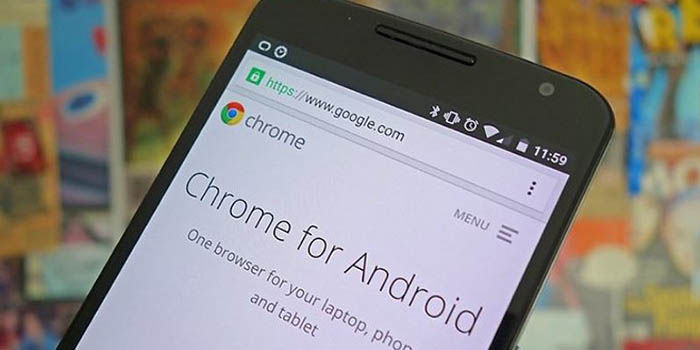
Chrome ist möglicherweise der am häufigsten verwendete Browser auf Geräten mit Internetzugang . Dies bedeutet jedoch nicht, dass der bekannte Google-Browser absolut sicher ist. Tatsächlich garantiert die Verwendung Ihrer Daten Ihre Privatsphäre nicht vollständig. Deshalb stellen wir in diesem Beitrag 5 Datenschutzeinstellungen für Chrome von Android vor.
Passen Sie Ihren Google-Browser an, um Ihre Privatsphäre zu verbessern

Trotz der Konkurrenz mit anderen Browsern wie Mozilas Firefox wird Chrome immer noch von den Benutzern bevorzugt. Selbst mit dem Aufkommen von Browsern wie Kiwi Browser oder Brave Browser bleibt die Option von Google an erster Stelle. Die Gründe Es könnte viele sein, hauptsächlich alle Funktionen, die es im Vergleich zu Wettbewerbern bietet. Dies bedeutet jedoch nicht, dass Google der beste Browser ist. Es wird einfach der meistgenutzte Browser verwendet. das beliebteste
Aber warum sagen wir das? Denn Chrome ist nicht immer die beste Option, um Ihre Privatsphäre zu schützen. Es gibt jedoch die Möglichkeit, es auf sehr einfache Weise zu konfigurieren, wodurch das Surferlebnis definitiv verbessert wird . Und das Beste von allem: Sie können sich darauf verlassen, dass Sie ohne Angst um die Sicherheit Ihrer Daten in das Web einsteigen können . Wir stellen Ihnen also die 5 Sicherheitseinstellungen vor , die Sie in Chrome konfigurieren müssen, um ohne Sorgen navigieren zu können.
Fünf Datenschutzeinstellungen für sicheres Browsen mit Chrome auf Android
Der Schutz Ihrer Privatsphäre beim Browsen mit Chrome ist einfach: Folgen Sie einfach diesen Schritten:
-
Aktivieren Sie das sichere Durchsuchen
Dazu müssen Sie das Einstellungsmenü des Browsers aufrufen . Klicken Sie dort auf die Option zum Schutz der Privatsphäre und wählen Sie dann Safe Browsing aus . Durch die Aktivierung können Sie Ihr Mobiltelefon vor Malware und anderen Bedrohungen schützen, die im Internet leben . Google ist nicht nur aktiv, sondern verwendet auch eigene Sperr- und Sicherheitssysteme, um diese Art von Angriffen zu verhindern.

-
Überprüfen Sie die erteilten Genehmigungen
Mit dieser Option können Sie die Berechtigungen überprüfen, die Sie für jede Webseite erteilt haben. Entfernen Sie alle Berechtigungen, die kein Vertrauen erzeugen und den Zugriff von Websites auf Ihre Kamera, Ihren Standort usw. verhindern. Sie können auch entscheiden, welche Berechtigungen Sie gewähren oder ablehnen möchten. Dazu gehören die Berechtigungen, die Sie dem eigenen Browser von Google erteilen. Rufen Sie dazu das Menü Chrome- Einstellungen auf, gehen Sie zu Website-Einstellungen und wählen Sie Ihre Berechtigungen aus.
-
Lassen Sie nicht zu, dass Websites Ihnen folgen
Sie müssen zu den Browsereinstellungen zurückkehren, klicken Sie auf Datenschutz und dann auf Nicht nachverfolgen. Wenn Sie diese Option aktivieren, wird verhindert, dass Webseiten Sie verfolgen. Diese Anfrage ist jedoch für die Websites nicht bindend. Im Allgemeinen respektieren die Bahnen diese Anforderung seitens der Benutzer.
-
Deaktivieren Sie die Option zum automatischen Ausfüllen von Formularen
Geben Sie im Chrome- Einstellungsmenü Autocomplete und Zahlungen ein und klicken Sie auf AutoFill-Formulare. Wenn Sie diese Option deaktivieren, werden Ihre Daten nicht an einem Ort landen, den Sie nicht möchten.
-
Lassen Sie keine Suchvorschläge zu
Es ist nicht erforderlich, den Websites mehr Daten als erforderlich bereitzustellen. Deshalb ist es am besten, wenn Sie die Suchvorschläge deaktivieren , um geschützt zu werden. Wie machst du das? Gehen Sie im Konfigurationsmenü zu Datenschutz und klicken Sie dann auf Suchvorschläge und Websites.